
Ilang araw na ang nakalilipas ipinaliwanag namin kung paano i-convert ang mga video sa isang format na katugma sa iTunes gamit ang a libreng app na tinatawag na Handbrake, magagamit para sa parehong Mac at Windows. Bagaman may mga application na pinapayagan ang pag-playback ng mga pelikula sa isang format na hindi tugma sa iTunes (avi, mkv) bilang Plex (nang walang pag-aalinlangan, ang pinakamahusay sa aking palagay), ang pagkakaroon ng iyong library na katugma ay may mga kalamangan, at isa sa mga ito, ang pinakamahusay sa lahat, ay iyon masisiyahan ka sa library na iyon mula sa anumang aparato na nakakonekta sa iyong network.
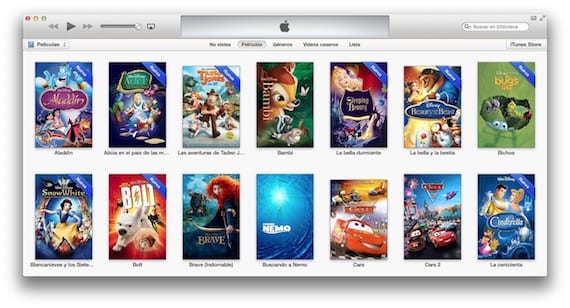
Ang pagpipiliang iTunes na ito ay tinatawag na "Pagbabahagi sa Bahay" at ang tanging kinakailangan ay kailangan mo makakonekta sa parehong network, at dapat na buksan ang computer at buksan ang iTunes. Pumunta lamang sa mga kagustuhan sa iTunes, at sa tab na "Pagbabahagi," buhayin ang "Ibahagi ang aking library sa aking lokal na network." Maaari mo ring piliin kung ano ang nais mong ibahagi, kahit na magtakda ng isang password para sa higit na seguridad. Mahusay din na buhayin ang mga counter ng pag-playback upang may makita ka sa iyong iPad, at kung iiwan mo ito sa kalahati, kapag nakita mo ito mula sa iyong Mac o sa iyong iPhone, nagsisimula ka kung saan ka tumigil.
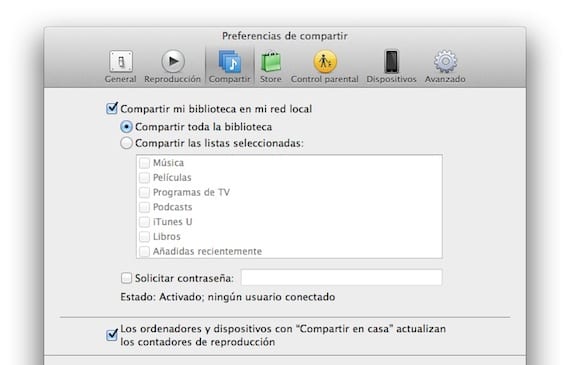
Kapag tapos na ito, ngayon ay kailangan mong pumunta sa mga setting ng iyong iPad, at pumili ng mga video, at ipasok ang parehong username at password tulad ng iTunes accountKaya, masisiyahan ka sa lahat ng nilalaman ng iTunes sa iyong iPad (at sa iyong iPhone, AppleTV, iPod Touch ...) nang hindi kinakailangang ilipat ito sa pamamagitan ng iTunes at pagkuha ng puwang sa iyong aparato.

Sa tuwing pinapatakbo mo ang application ng mga video, makikita mo na sa tuktok mayroong isang seksyon na "Ibinahagi", na kung pipiliin mo ito ay ipapakita sa iyo ang library na naibahagi mo lamang mula sa iTunes, kapag pinili mo ito, magagawa mong upang i-play ang nilalaman, nang walang pagbawas at may orihinal na kalidad.
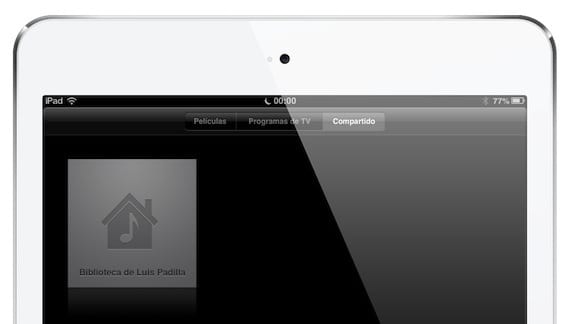
Isa sa mga pinakamahusay na tampok ng iTunes na gumagawa nagkakahalaga ng pag-aaksaya ng ilang oras sa pag-convert ng mga file. Ang aking 3Gb iPad 16 ay walang kapasidad para sa maraming mga pelikula tulad ng nais ng aking mga maliit. Sa pagpipiliang ito, walang problema.
Karagdagang informasiyon - Madaling i-convert ang iyong mga pelikula sa iTunes gamit ang HandBrake, Plex, i-play ang anumang format ng video sa iyong iPad.

Salamat, napaliwanag mo nang napakahusay, ngunit sinubukan kong gawin ito ng 200 beses at walang paraan. Kapag nagpunta ako sa iPad wala akong nakikita (alinman sa mga video o sa musika) ng mga aklatan ng aking PC.
Naisaaktibo mo ba ito sa parehong mga aparato? Gumagamit ka ba ng parehong Apple ID? Nakakonekta ka ba sa parehong wifi?
Noong Marso 30, 04, sa 2013:18 ng gabi, sumulat ang "Disqus":
Sa artikulong ibinabahagi mo ang mga aklatan ng iTunes, hindi "pagbabahagi sa bahay". Ang mga ito ay magkakaibang pag-andar. Upang ibahagi sa bahay kailangan mong pumunta sa mga kagustuhan, pangkalahatan at buhayin ang library na may pangalang iyon. Sumasang-ayon ka upang i-save ang mga pagbabago at sa mga aklatan na pinili mo ang ibahagi sa bahay upang mai-configure ito (hihilingin sa iyo ang para sa apple ID).
Ano ang isang tela, nais kong sabihin actiVar.